|
Tutoriály |
|
|
| Nahrávání CSS videa
|
|
| 2008-10-27 10:48:35 | Zobrazeno: 88290x |
|
| Pro program: CSS |
| Náročnost: Začátečník |
| Přidal: tukan |
|
 | Hodnocení: 6.16 z 10 |
| |
|
|
Co budeme potřebovat?
Nějaké nahrané demo ze hry, samotnou hru a nějakou šikovnější utilitu na práci s videem jako VirtualDub nebo VideoMach. Důležité je, aby programy uměly vytvořit video z mnoha obrázků. Jak stříhat atd, to bude na vás. Ale doporučil bych Sony Vegas, je to profi nástroj, takže se po prvním zapnutí zdá „lehce nepřehledný“. Další součástí jsou kodeky, nejlepší balík podle mě je K-Lite Mega Codec Pack. Stáhnout, nainstalovat, je to zadara.
Dost keců, jdem na to!
Nyní jsme ve stádiu, kdy potřebujeme materiál, který pak budeme převádět na kvalitní videovýstup. Nejlépe poslouží nahrané demo (níže jak nahrát demo, pokud to umíte, tuto část přeskočte). Nikdo vás neokrádá o možnost nahrát si video hezky live, ale je tu jeden důvod, kvůli němuž bych to nedoporučoval, dočtete se níže.
Nahráváme demo
Demo jako takové je záznam ze hry z vlastního pohledu (nejdná se o video, které přehrajete ve WMP třeba!!), vše, co jste odehráli, putuje do tohoto souboru. Ve hře si ho později můžete přehrát. Zabírá málo místa, protože jsou v něm uloženy jen souřadnice, podle kterých hra danou situaci přehrává.
- Připojíme se na server, nebo založíme vlastní hru
- Otevřeme si konzoli ve hře (implicitně " ; ")
- Vepíšeme tam příkaz pro nahrávání: record <název dema>
- Vrátíme se do hry a paříme
- Pro zastavení nahrávání jednoduše znovu otevřeme konzoli a zadáme příkaz: stop
Takové-to video de formátu *.dem se uloží do složky:
<Counter-Strike Source>cstrike
Dá se později přehrát pomocí f-ce playdemo, která má formát:
playdemo <název dema> (mělo by vám to dát i nabídku pro výběr)
Ve hře je jakýsi malý přehrávač, který vám pomůže vyhledat ten správný moment, aktivuje se pomocí zkratky Shift+F2
- Chceme-li efektnější movie, dáme všechny efekty nahoru a stanovíme rozlišení, v jakém budeme nahrávat (pozor: jen pro HD rozlišení jako 720p nebo tak), plánujete-li výstup v menší kvalitě, ponechte původní rozlišení
- Otevřeme si konzoli (implicitně " ; ")
- Stanovíme si framefate (eFPéeSka), který bude hra dodržovat pomocí příkazu: host_framerate <číslo, které uvádí počet framů (doporučeně: 60-90)> (např: host_framerate 60)
- Nyní přistoupíme k nahrávací f-ci, napíšeme do konzole: startmovie <název movie> <avi/raw> <počet FPS> avi – výstup bude v souboru avi se zvukem, nekomprimovaný, raw – výstup bude vytvořen obrázky a mezi nimi jedna zvuková stopa, počet FPS – nastavovali jsme je výše pomocí host_framerate (hra se zbytečně nezatěžuje, generuje jen potřebný počet framů, toto nastavení vypusťte)
- Po zadání tohoto příkazu vám Wokna hodí hlášku o výběru formátu, stačí vybrat „Jen snímky / Bez komprese“ nebo jiný kodek (nedoporučuji)
- Dále spustíme naše předem nahrané demo: playdemo <název dema>
- Až poté, co vypnete konzoli, hra začne nahrávat video. Je úplně normální, že se hra cuká, nebo táhne pomalu a že není slyšet žádný zvuk Neměli byste nahrávání přerušovat, špatně se to potom projevuje na výstupu.
- Když jste hotovi, zapnete konzoli (přestane se nahrávat video) a zadáte příkaz: Stanovíme si framefate (eFPéeSka), který bude hra dodržovat pomocí příkazu: endmovie
- Nepotřebujeme-li dále naše demo, vypneme ho přes konzoli příkazem: stop
- Vypneme nebo shodíme hru a koukneme se na natočený "skvost" uložený ve složce s hrou
- Přehrávač vám možná nahlásí chybu o nedostačující RAM, v tom případě se nedá nic dělat a přejdeme k dalšímu kroku ;)
Převádíme video
Otevřeme VirtualDub a postupujeme podle pokynů níže.
1. Nahraný soubor je AVI:
- File → Open video file ... => vybereme nahraný soubor
- Video → Compression (Ctrl+P) => vybereme kodek úplně zespoda (musíte mít nainstalovaný nějaký codec pack) – XviD MPEG-4 Codec (kašleme na nastavení)
- Video → Frame Rate => Tady si zvolíme buď původní frame rate, nebo ho klidně můžeme shodit na 30 FPS (pokud nelpíte na výsledné kvalitě, bude to vypadat pěkně i tak)
- Dále jdeme soubor uložit pomocí: File → Save as AVI ...
- Počkáme na konvert souboru, čas převodu závisí na vašem processoru (ani CUDA od nVidie vám tu nepomůže ;)
2. Nahrané jsou obrázky (RAW):
- Obrázky jsou uložené ve složce cstrike v kořenovém adresáři hry.
- File → Open video file ... => vybereme první z nahraných obrázků (pozná se podle čísla, má na konci „0000“), VirtualDub si zpracuje všechny ostatní obrázky a bude je vnímat jako video.
- Video → Compression (Ctrl+P) => vybereme kodek úplně zespoda (musíte mít nainstalovaný nějaký codec pack) – XviD MPEG-4 Codec (kašleme na nastavení)
- Video → Frame Rate => zadáme frame rate, kterým jsme video nahrávali, nebo menší (ale méně jak 30 nedávejte, nejsme v době kamenné)
- Nastavíme si zvukovou stopu. Audio → Audio from other file ... => vybereme nahranou stopu. Je uložena ve stejném adresáři jako obrázky. Můžeme zvolit i kompresi u zvuku pomocí Audio → Compression. Vybereme MP3, bitrate minimálně 128 kb/s, jinak bude zvuk znít jako 50 Cent na chudém mobilním telefonu obyčejného pražského hopera.
- To bude snad vše, teď stačí jen uložit výsledek: File → Save as AVI ...
|
| Autor: clr. | Zdroj: csstrike605 |
| |
 | 6.16 z 10 |
|
| | | Hodnocení: 6.2/10 (61 hlasy ) |
| | | | [counterstrike] | | Souhlasíte se mnou? | |
 | | Dobrý den chtěl bych poprosit aby jsem nekdo dal odkaz kterej funguje na program - CSS moviemaking pack
díky moc předem |
| | | | | [Axtin] | Admin | Souhlasíte se mnou? | |
 | | Opraven download link. |
| | | | | [[Shevy]] | | Souhlasíte se mnou? | |
 | | Mohl bych poprosit o reupload? Předem dík. |
| | | | | [Adriankoo007] | | Souhlasíte se mnou? | |
 | | Ako mám nastavit aby mi nezobrazovalo chat v CS:S? neviem ako to spravit a vsetky moje fragy su s chatom :( prosim pomozte mi |
| | | | | [free.dll] | | Souhlasíte se mnou? | |
 | | Link na DOWNLOAD toho moviemaking packu:
http://stahuj.united-games.cz/~myslis/MoviemakingCSS.rar |
| | | | | | [Poster] | | Souhlasíte se mnou? | |
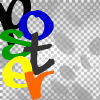 | | Prosím vás kde am najít ten ten MOVIE MAKING PACK ???? prosím napiste mi link do komentu nebo jako Ss.
Dííík. |
| | | | | | | | | [WoolfiK] | | Souhlasíte se mnou? | |
 | | Když ti nejde použij fraps :D |
| | | | | [Easy] | | Souhlasíte se mnou? | |
 | | No vsechno je vpohode de mi to na supr i smoothing ale nejde mi INGAME :(((( !!!Proste nemam vtom Cstrike a kdyz sem mel tak tam byla tak milisekunda niceho... :( |
| | | | | [Easy] | | Souhlasíte se mnou? | |
 | | No vsechno je vpohode de mi to na supr i smoothing ale nejde mi INGAME :(((( !!!Proste nemam vtom Cstrike a kdyz sem mel tak tam byla tak milisekunda niceho... :( |
| | | | | | [Illmatic] | | Souhlasíte se mnou? | |
 | | N1 Tutorial Martine. |
| | | | | [D4v1d3k] | VIP | Souhlasíte se mnou? | |
 | | 261mb vzdyt ja to mel stahnuty za 3s hh dobra pracička :-) |
| | | | | [UnI] | | Souhlasíte se mnou? | |
 | | You cant find it? Google it :-)
CS:S si bud musis koupit (steam) nebo stahnout (nonsteam) .. treba na soe.cz |
| | | | | [WiNN] | | Souhlasíte se mnou? | |
 | | pls skade mam stiahnut css :( |
| | | | | [Axtin] | Admin | Souhlasíte se mnou? | |
 | | tuty na sony vegas najdes v sekci tutorialu Sony Vegas, je tam toho plno :) |
| | | | | | [radio] | | Souhlasíte se mnou? | |
 | | mno zřejmě udělám nějaký tuty pro vegas .. jinak tenhle videotutoriál je hodně povedenej :) Díky |
| | | | | [showE] | | Souhlasíte se mnou? | |
 | | mozna by se hodily jeste zakladni upravy v sony vegas.. |
| | | | | [enjOik] | | Souhlasíte se mnou? | |
 | | paradni.. casem se mi bude taky hodit |
| | | | | [radio] | | Souhlasíte se mnou? | |
 | | zrovna včera sem se rozhodnul, že začnu s CS:S a dneska je tu tutoriál :) stahujuuu. |
| | | | | [showE] | | Souhlasíte se mnou? | |
 | | gj! az na to smoothovani, jsem vsechno pochopil xD |
| | | |
|
|
|